ようやくここまでやってきました。
なかなか、記録しながら設定していくのは疲れますね。
今回も長くなると思いますので、
興味のある方は続きからどうぞです。
前回に引き続き、今回はザクザクとアプリケーションを入れました。
と、その前に、、、
モチベーションを保つために壁紙を変更!
今回はちょっとクールな感じにしてみました。(※拾い物です)
壁紙は定期的に買えますが、基本幻想的な壁紙にします。
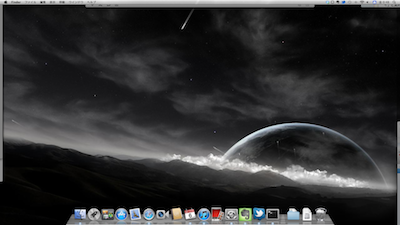
そして、一番テンションの上がるところ。ログインの壁紙。
デフォルトはこんなです。
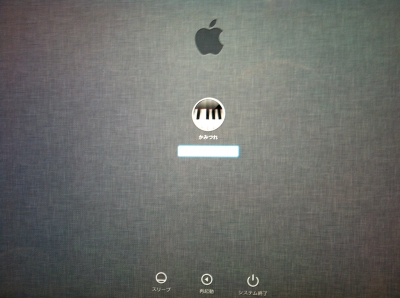
なーんか、、、地味っすよね?
SnowLeopardのときは、逆に派手だったんですけど・・・。
これをSnowLeopardと同じように変更しよう!ということで、
Refineryというソフトをインストールしようとしたら、、、
LIONに対応してなかった・・・
ま、マジすか・・・
このソフトDockの設定やFinderなどのアイコンも変更できてとても便利だったのに・・・。
致し方ないので代替ツールを捜索。
Loginoxというフリーソフトを発見(ダウンロード)
インストールして起動。
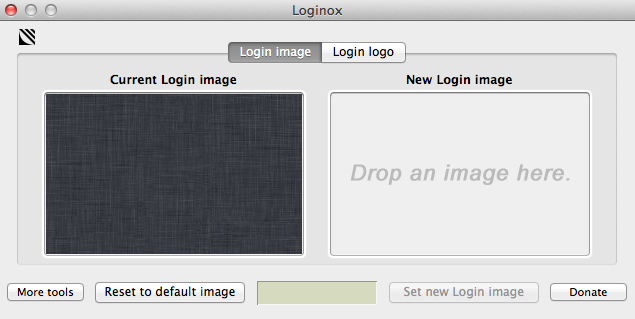
この Drop an image here のところに、背景に使う画像をドロップします。
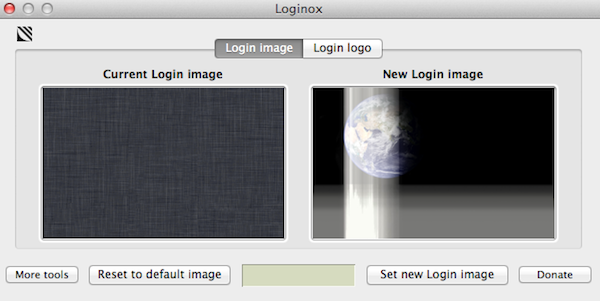
はい、見てわかるとおり、
はやぶさが最後に撮影した地球(カラーにしたやつ。これも拾い物)の背景に変更です。
これだけで、ログイン画面が変更されます。
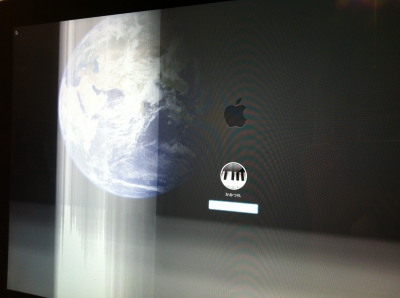
ほら、かっこよくないっすか?(自画自賛)
ログインするときにも、テンション上がりますよ。
あ、パスワードロックしてない人はあまり関係ないかもしれませんねぇ。。。
ちなみに、これにはもうひとつリンゴマークを変更できる設定もあります。
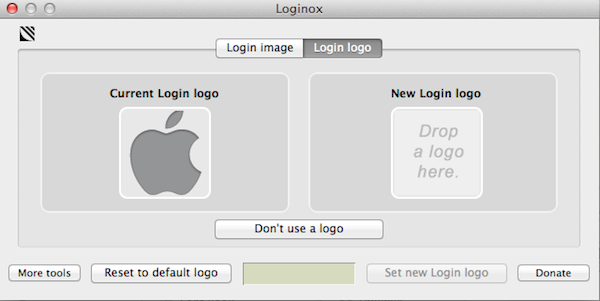
今のところ、画像を見つけてないので未設定ですが、あとでリアルリンゴにでもしようかなぁ。
さて、それから大事なウイルス対策ソフト。
Macといえど、安全というわけではないので、無料のソフトを入れておきます。
以前はClamXav(ダウンロード)を入れていたのですが、
今回はSophos(ダウンロード)を入れてみました。
インストールすると、このようにメニューバーに追加されます。
設定は、各自で。
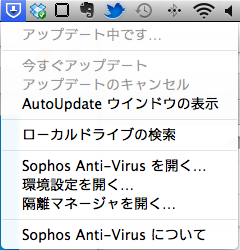
と、重要どころのソフトは入れたので、あとはガンガンアプリケーションを追加しただけです。
かなり数が多いので羅列しておきますね。(※順番に意味はありません)
GoogleChrome … 主ブラウザ。拡張機能が豊富で速度も早いので便利。ただしタブを多く開くと重くなるのがネック。
FireFox … 第2ブラウザ。主に開発するときに使う。Googleの開発ツールよりも、Firebugのほうが利便性が高いため。
Evernote … クラウドツール。これがないとダメなくらいいろんな情報を貯めこんでます。
Sparrow … メールソフト。Gmailを主で使ってる人には表示が見やすく便利。有料ソフトですが購入する価値があります。
Skype … 仕事にもプライベートにも使えるチャット&通話ソフト。
Mi … テキストエディタ。あまり気に入るものがないので、とりあえずこれを使い続けてます。
Seashore … 簡単な図形や写真に追加するときに便利なグラフィックツール。
OpenOffice … Ofiiceソフトが無いので、これでExcelなど編集します。
iFunBox … iPhoneへのデータ転送に使います。
Skitch … グラフィックツール。写真や絵に少し文字を追加したり、便利です。
MemoryScope … 空きメモリを表示してくれます。
ComicViewer … Zipファイルのコミックなどをみるときに便利。自炊者には必須です。
VMFusion … MacでWindowsを使うために必須。
DropBox … クラウドソフト。Evernoteと違い、フォルダ単位で同期できるので便利。
FastIcns … 画像からアイコンを簡単に作るツール。
Growl … 通知ソフト。有料になってますが、これがあると、メールやTwitterなどあらゆる通知がポップアップで出てくるので便利。
Stuffit … 解凍ツール
SugarSync … DropBoxと同じようなクラウドツール。DropBoxに入りきらないものを入れておく予備用。
Tether … テザリングツール。スマホから3G回線でつなげる。自宅の回線が落ちた時の保険として。
V2C … 2chブラウザ。基本はiPhoneが主だけど、なんだかんだで情報を拾いたい時に便利。
Bowtie … iTunesで曲を再生しているとき、アルバムを表示してくれる。
ClipMenu … コピペが履歴管理できる。
MikuInstaller … WineでWindowsソフトを動かすためのお助けソフト
Flip4Mac WMV … WMVをMacで見れるためのお助けソフト
今のところ最低限として、こんなものですかね。
あ、開発系のツールは後でまとめて入れようと思ってるので記載してません。
MySQLとかEclipseとか。。。あとで入れますね。
一つ一つアプリケーションの説明をしていると、
時間がかかってしまうので羅列しました。機会があれば、説明していこうと思います。
さて、こんなかんじで、だいぶiMacの設定が出来上がって来ました。
あとは鬼門のWindowsからのiTunesデータ転送ですね。
本来そこまで難しくないんですけど、私の場合少し面倒なところがありまして・・・。
それがあるので、ちょっと懸念しています。
今日もブログを書いていたら、もう時間がなくなってしまったので、
これは明日以降、設定していきます。
それでは、次回に続きますのでまた興味がありましたらご覧ください。